Как да деактивирате функцията за влизане в Office 2013
Ако използвате Office 2013 на вашето Windows 10, 8 или Windows 8.1 устройство, вероятно сте запознати с функцията за влизане и с вградената поддръжка на облак, предлагана от пакета Office. Сега, ако тези функции могат да бъдат полезни в някои ситуации, в други можете да го намерите безполезни и също така досадно. Така че, поради това, в това ръководство ще ви покажа как лесно да деактивирате / активирате функциите за вход и облак на Office 2013 .

Office 2013 е особено подходящ за онези, които ежедневно използват пакета на Office. Програмата идва с полезни функции и възможности, които наистина могат да улеснят работата ви. Освен това, Office 2013 има лесен за използване интерфейс, така че дори един начинаещ може да управлява тази услуга на Windows.
Функцията за влизане, която е включена в Office 2013, може да се използва за запазване на данни или достъп до запазени данни онлайн, на всяко устройство, работещо под Windows 10, 8 и Windows 8.1, заедно с Microsoft Office 2013. което означава, че можете да съхранявате документите си, без да използвате собствено устройство, а освен това можете да имате личните си документи в движение.
Но ако не използвате тази функция, най-добре е да я деактивирате, тъй като може да стане доста досадно. Затова не се колебайте и използвайте указанията по-долу и научете как да деактивирате функцията за вход на Office 2013 в Windows 10, Windows 8 и Windows 8.1.
Как да деактивирате подписката за влизане в Office 2013
- Използвайте редактора на системния регистър
- Използвайте GroupPolicy
1. Използвайте редактора на системния регистър
- На вашия компютър, преносим компютър или лаптоп отидете на стартовия екран .
- От там натиснете “ Win + R ” клавишите на клавиатурата.
- Ще се покаже полето Run .
- Там въведете “ regedit ”, за да стартирате редактора на системния регистър .
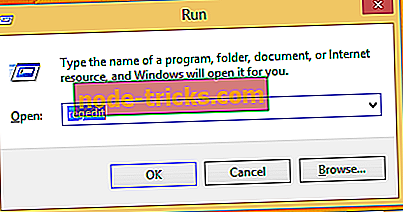
- Добре; в Регистъра отидете на път “ HKEY_CURRENT_USERSпрограмиMicrosoftOffice15.0CommonSignIn ”.
- След това отидете в десния панел на Регистъра и кликнете с десен бутон върху празно място.
- Изберете „ New “ и изберете „ DWORD Value “.
- Назовете тази нова стойност „SignInOption“.
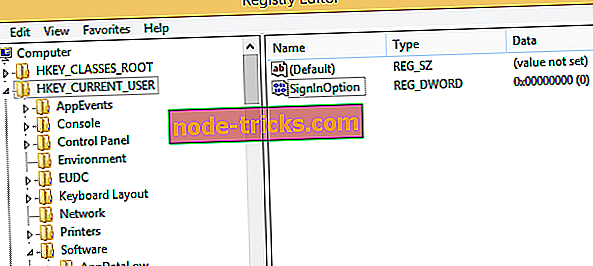
- Кликнете с десния бутон върху новия ключ и задайте стойността му на 3.
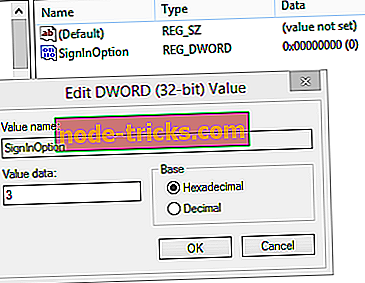
- Затворете редактора на системния регистър и рестартирайте устройството с Windows 8 или Windows 8.1.
2. Използвайте GroupPolicy
Имайте предвид, че редакторът на груповите правила е достъпен само за Windows 10 Pro, така че можете да използвате този метод само ако използвате тази конкретна версия на операционната система. Ето следните стъпки:
- Изтеглете файловете на административните шаблони на Office 2013
- Отидете в Start> напишете gpedit.msc> натиснете Enter, за да стартирате редактора на групови правила
- Отидете на този път: Политика за локален компютър> Конфигурация на потребителя> Административни шаблони> Microsoft Office 2013> Разни
- Сега трябва да видите опцията „Блокиране на влизането в Office“> двойно кликване върху нея
- Изберете „Няма разрешени“, за да деактивирате съобщението за влизане.
Това е. Функцията „Вход“ на Office 2013 трябва да бъде изключена сега, така че тествайте същото. Ако все още имате проблеми с премахването на функцията „облак“ от Office 2013, не се колебайте и използвайте полето за коментари отдолу и ние ще ви помогнем възможно най-скоро.
Забележка на редактора: Тази публикация първоначално беше публикувана през април 2014 г. и оттогава бе актуализирана за свежест и точност.

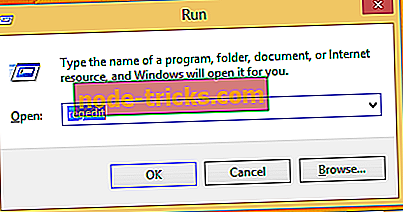
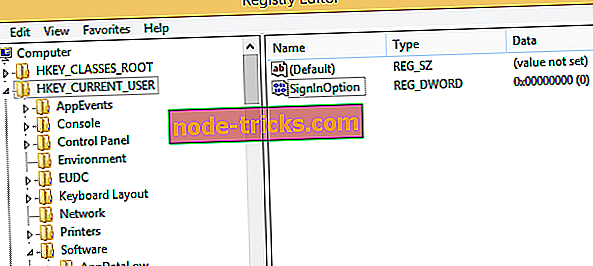
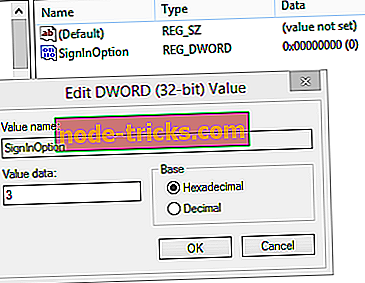
![Нещо се обърка, устройството ви не може да се свърже с грешка [Fix]](https://node-tricks.com/img/fix/909/something-went-wrong.jpg)




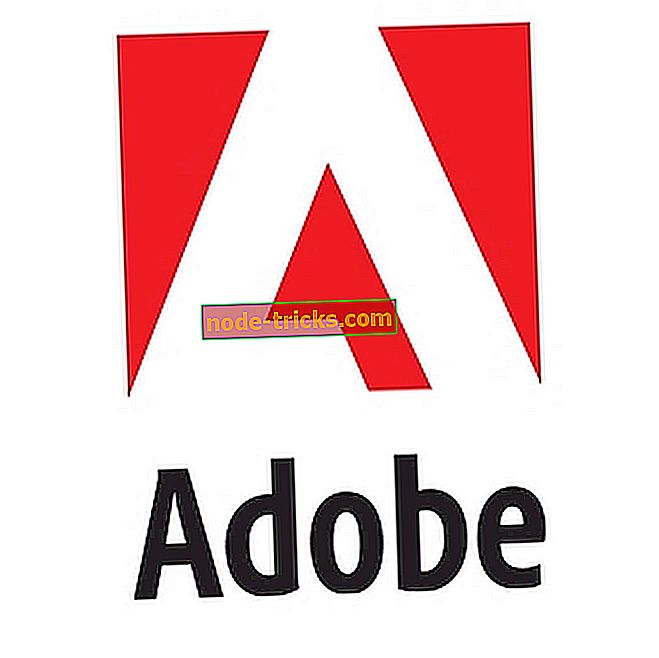
![Избраният файл не се разпознава от E-Run [WE FIXED IT]](https://node-tricks.com/img/fix/935/file-chosen-is-not-recognized-e-run.png)
